WordPress: Cum să adăugați o postare pe o pagină

Postarea este o parte esențială a blogging-ului pe WordPress. Acesta este modul în care vă expuneți conținutul în lume. Postările pot conține orice, de la informații despre dvs
Nu poți căuta pe Outlook ? Nu vă faceți griji. Mai jos sunt sfaturi pentru a vă ajuta să remediați erorile de căutare în Outlook simplu și ușor.

Instrucțiuni pentru remedierea erorilor de căutare în Outlook
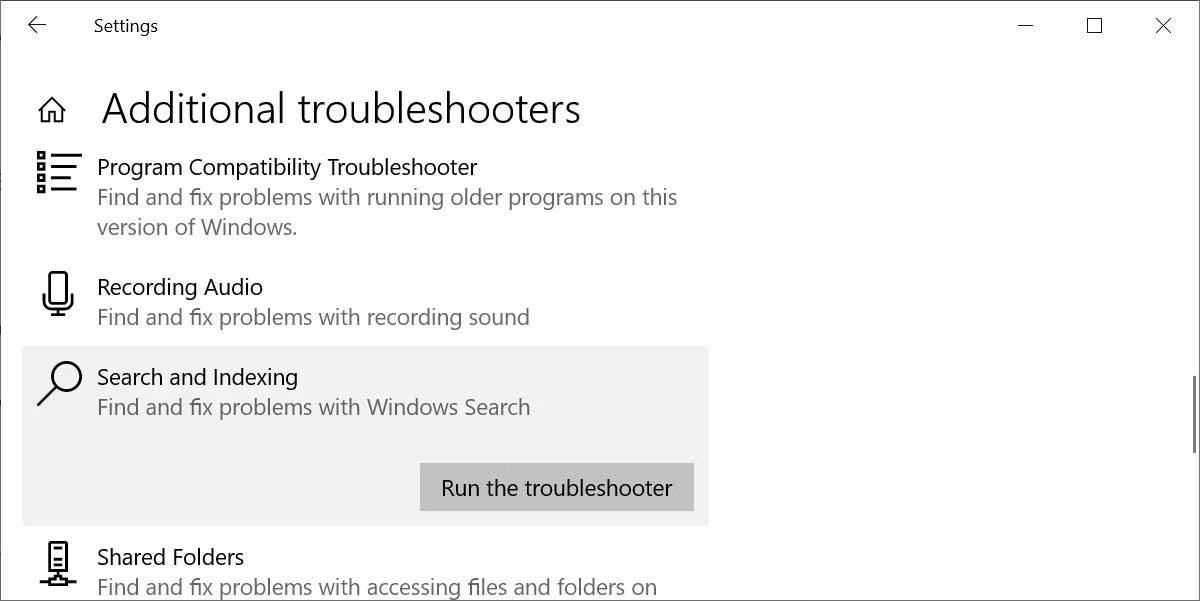
Înainte de a vă scufunda în soluții aprofundate, încercați unul dintre aceste instrumente de depanare Windows. Veți găsi reparatorul de căutare Windows în Start > Setări > Actualizare și securitate .
Aici, selectați Depanare , accesați Instrumente de depanare suplimentare , apoi găsiți și selectați Căutare și indexare și faceți clic pe Rulați instrumentul de depanare .
Această metodă remediază de obicei erorile de căutare în Outlook imediat. Ai două moduri de a face asta. Ambele sunt rapide și eficiente.
Metoda 1: Utilizați programe și caracteristici
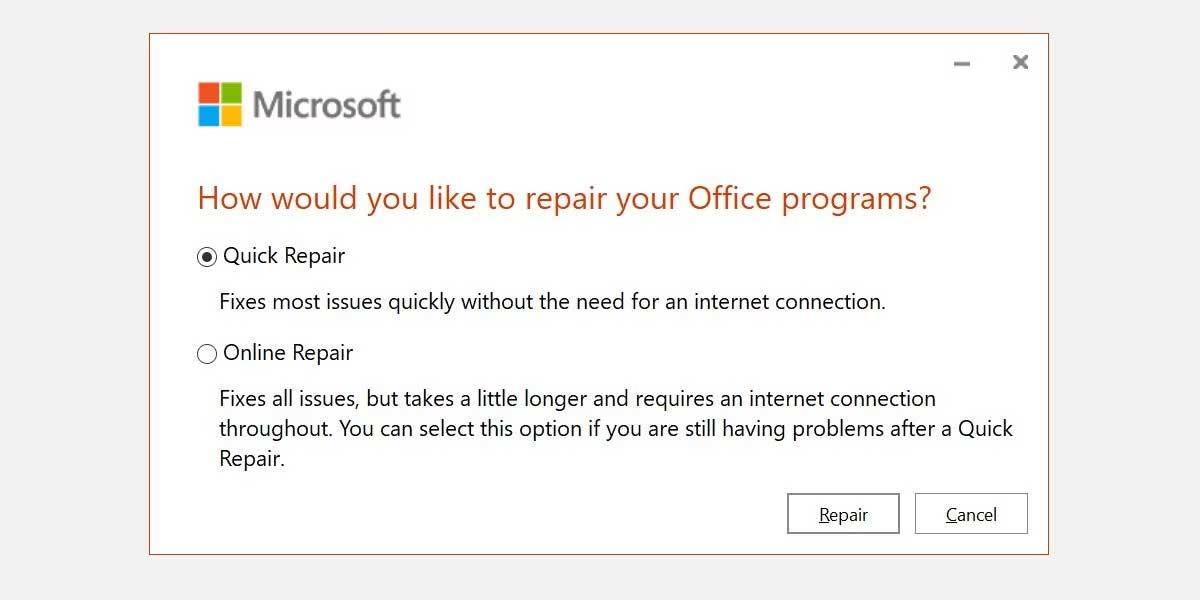
Așteptați finalizarea acestui proces, apoi reporniți sistemul.
Metoda 2: Utilizați opțiunea de meniu Outlook Index Repair
Deschideți Outlook > selectați Fișier > Opțiuni > Căutare > faceți clic pe Opțiuni de indexare înainte de Avansat .
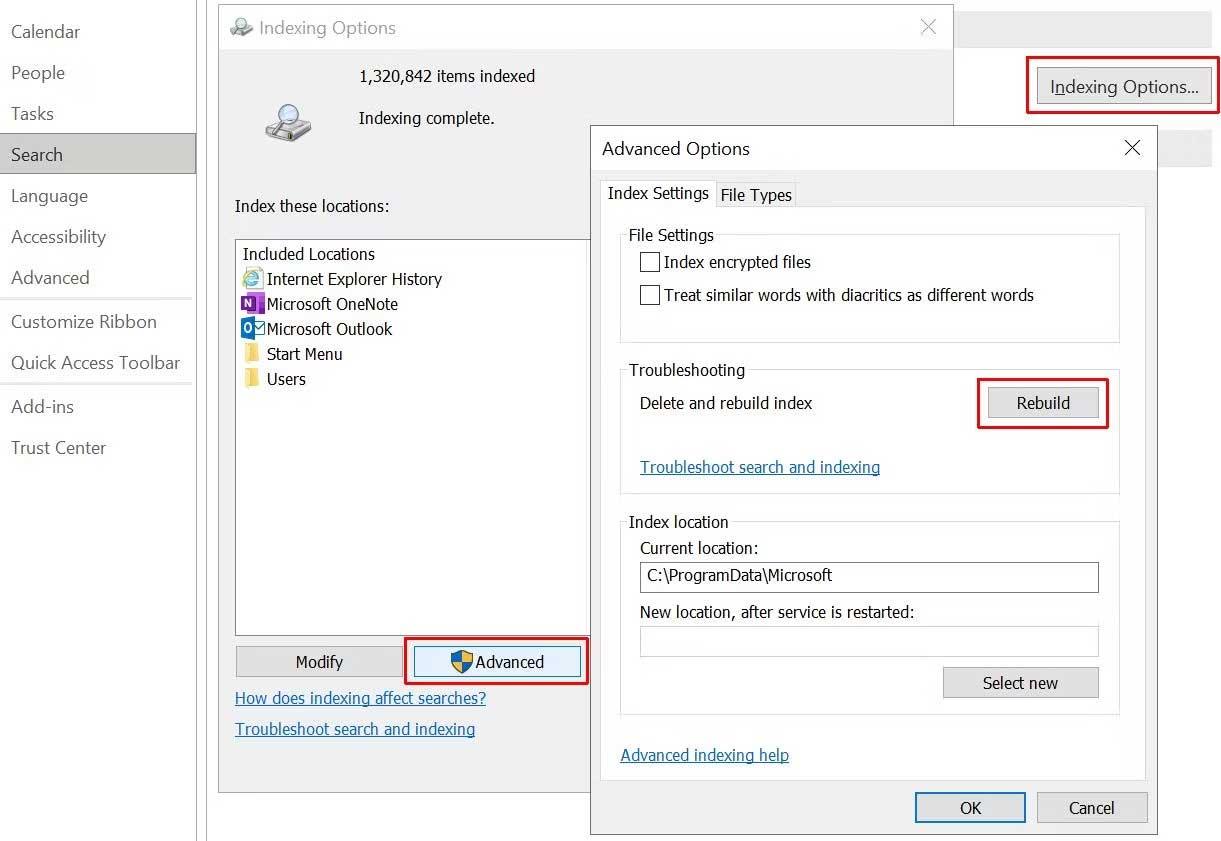
În cele din urmă, selectați Rebuild și faceți clic pe OK . Așteptați finalizarea procesului și reporniți sistemul.
Verificați cu atenție starea indexării
În Outlook, tastați căutare în bara de instrumente Spune-mi. Acum selectați Instrumente de căutare > Starea indexării și vedeți câte articole așteaptă pentru indexare. Puteți utiliza în continuare căutarea Outlook în timp ce elementele rămase sunt indexate, dar nu veți avea date complete.
Apoi, verificați dacă Outlook este pe lista locațiilor indexate.
Deschideți Outlook și accesați Fișier > Opțiuni > Căutare > Opțiuni de indexare . Selectați Modificare din panoul Opțiuni de indexare . Asigurați-vă că este bifat Microsoft Outlook , apoi faceți clic pe OK .
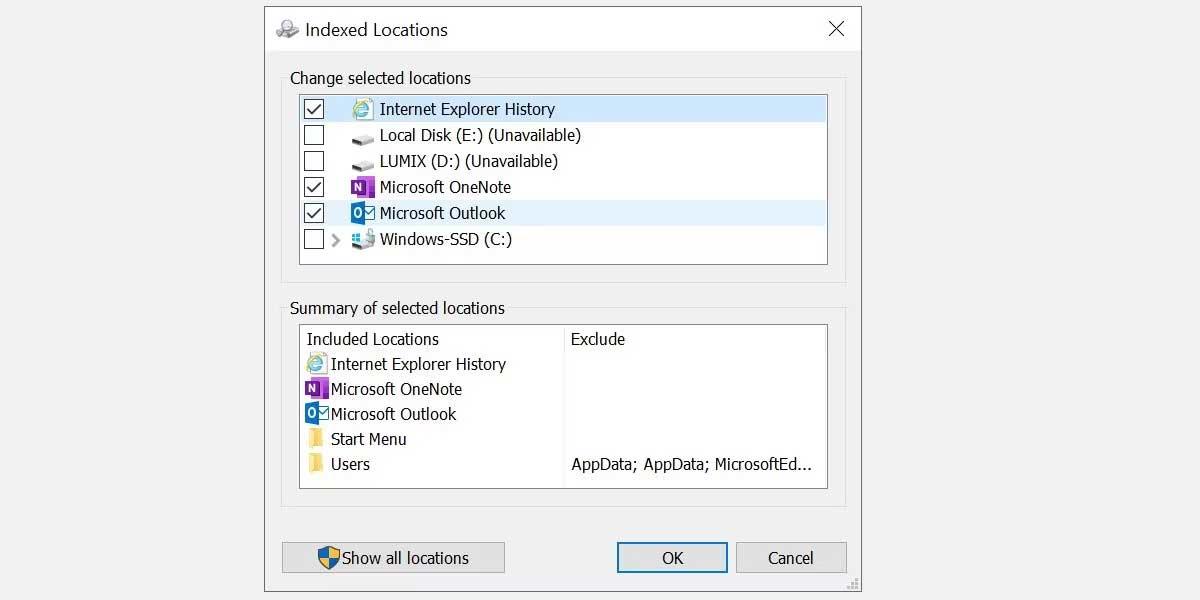
Acum reporniți sistemul.
Apăsați tasta Windows + R pentru a deschide caseta de dialog Run . Apoi, tastați regedit și apăsați Enter pentru a deschide Editorul de registru . Apoi, apăsați Ctrl + F pentru a deschide meniul de căutare, apoi copiați și lipiți următoarea cheie de registry:
The specified language : markup does not exist'
Code generation failed!!Odată găsit, selectați tabelul din dreapta, apoi faceți clic dreapta și selectați Dword nou (32 de biți). Denumiți noul Dword PreventIndexingOutlook și atribuiți-i valoarea 0.
Faceți clic pe OK , apoi reporniți sistemul.
Când ați actualizat ultima dată versiunea Office? Erorile de căutare în Outlook pot fi rezolvate prin actualizarea Office la cea mai recentă versiune.
Deschideți Outlook > Accesați Fișier > Cont Office . Verificați informațiile despre produs pentru meniul derulant Opțiuni de actualizare. Selectați Actualizați acum dacă este disponibil și așteptați finalizarea procesului.
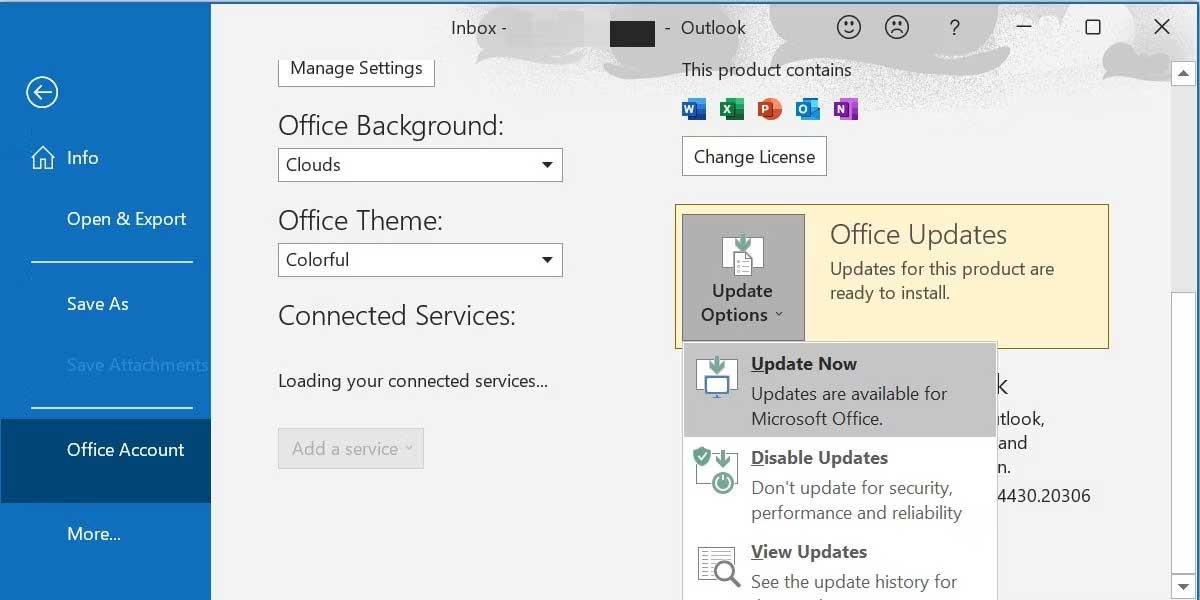
Dacă nu vedeți nicio opțiune de actualizare și aveți doar un buton Despre , luați în considerare următoarele:
Puteți instala oricând manual actualizările Microsoft Office prin pagina de descărcare a actualizărilor Office.
Mai sus este cel mai simplu mod de a remedia erorile de căutare în Outlook . Sper că articolul vă este de folos.
Postarea este o parte esențială a blogging-ului pe WordPress. Acesta este modul în care vă expuneți conținutul în lume. Postările pot conține orice, de la informații despre dvs
Dacă ai observat un X gri lângă numele Snapchat în loc de pictograma unei camere, nu ești singur. Cu toate acestea, platforma nu a oferit nicio explicație oficială
Etichetele sunt funcții Google Maps indispensabile care ne ajută să găsim locuri cu ușurință. Cu toate acestea, poate fi o hartă plină cu ace și steaguri oriunde te uiți
Videoclipurile sunt mult mai distractive cu o coloană sonoră. Indiferent dacă adaugi muzică de dispozitie pentru a implica publicul sau pune efecte sonore peste un videoclip, Canva
Găsirea datelor într-o foaie de calcul poate fi un coșmar dacă nu este organizată eficient. Din fericire, foile de calcul Microsoft Excel oferă utilizatorilor o modalitate de organizare
X este una dintre cele mai mari platforme de social media, cu peste 350 de milioane de utilizatori activi lunar. Cu toate acestea, este firesc să vrei să te deconectezi ocazional
Dacă ați căutat modalități de a organiza mai bine informațiile, adăugarea de proprietăți la paginile dvs. Notion ar trebui să fie prioritatea dvs. principală. Proprietățile ajută la
Oricine vă urmărește poate accesa melodiile și listele de redare recent redate pe Spotify. Deși nu toată lumea este secretă cu privire la preferințele lor muzicale,
Majoritatea profesioniștilor din ziua de azi includ o semnătură cu e-mailurile lor. Acest lucru le permite destinatarilor să știe exact cu cine comunică. Unele semnături sunt
La fel ca majoritatea actualizărilor de modele de telefon, iPhone 14 are unele modificări care îl fac diferit de modelele mai vechi. Când nu ești familiarizat cu telefonul, tu
Discord nu reușește să impresioneze atunci când adaugă îmbunătățiri la canalele sale deja captivante. Un exemplu recent este placa de sunet. Acum, utilizatorii pot juca scurt
Ați observat vreodată că atunci când închideți laptopul, acesta se oprește sau intră în modul de repaus hibrid? Deși aceasta poate fi o caracteristică extraordinară de economisire a energiei,
https://www.youtube.com/watch?v=Ao-LvfrCG7w Un utilizator mediu de Facebook cercetează zilnic sute de postări și comentarii, abia înregistrându-le pe majoritatea.
Înainte de a începe să scrieți blog pe un site web WordPress, va trebui să setați o temă implicită. Dar cu atât de multe opțiuni disponibile, alegând una care se potrivește cu dvs
Aflați cât timp durează să vă verificați contul Cash App sau Bitcoin și ce să faceți dacă procesul depășește limita standard.
V-ați săturat ca Life360 să arunce coduri de eroare aleatorii? Din fericire, puteți remedia cu ușurință majoritatea dintre ele, iar acest ghid vă va arăta cum.
Căutarea conversației tale preferate într-o multitudine de mesaje Facebook poate fi un coșmar. Acestea fiind spuse, dacă doriți să protejați Facebook important
Obținerea motorului KineMaster nu a reușit să inițialeze eroarea pe telefonul dvs. Android? Iată cum să remediați problema și să reveniți la editarea video.
Ai trimis vreodată un mesaj pe Snapchat pe care l-ai regretat instantaneu? Sau poate ai trimis din greșeală ceva persoanei greșite? Nu te teme. Tu nu
Tocmai ți-ai schimbat numărul de telefon din orice motiv. Aceasta este o decizie importantă, mai ales dacă aveți acel număr de ceva vreme. Dar această schimbare va fi


















